动画效果演示实例十六
- 格式:ppt
- 大小:1.41 MB
- 文档页数:7

精选19款华丽的HTML5动画和实⽤案例下⾯是本⼈收集的19款超酷HTML5动画和实⽤案例,觉得不错,分享给⼤家。
1、HTML5 Canvas⽕焰喷射动画效果还记得以前分享过的⼀款HTML5烟花动画,今天我们要来分享⼀款类似的效果,⼀款基于HTML5 Canvas⽕焰喷射动画。
⽤⿏标拖动⼀条直线,直线长度表⽰⽕焰喷射的⼒度,另外,⽕焰在运动中还可以反射效果哦。
2、⽴⽅体旋转动画之前我们已经分享⼀款,可以切换⾄正⽅体的任意⼀⾯。
今天我们再来分享⼀款绚丽的HTML5 3D⽴⽅体旋转动画,这款⽴⽅体的⾊彩看上去⾮常艳丽,旋转起来的动画效果也⼗分流畅。
是⼀款很不错的HTML5 3D动画效果。
3、HTML5/CSS3实现⼤风车旋转动画这次我们要来分享⼀款很酷的HTML5动画,是⼀个可以旋转的⼤风车动画效果,回顾⼀下利⽤HTML5实现的旋转动画,我们可以看,它们的实现都是利⽤CSS3的transform:rotate属性,这款⼤风车动画的确⽐较厉害的。
4、HTML5⼩车动画很酷的HTML5吉普车有⼏天没有分享HTML5动画了,之前很多HTML5动画都是利⽤CSS3的⼀些特性和Canvas特性来完成,⽐如这个就利⽤CSS3的动画特性,就利⽤了HTML5 Canvas特性。
今天我们要分享⼀款利⽤HTML5/CSS3实现的吉普车动画,⼩车可以⽔平滚动,⾮常逼真。
5、纯CSS3 3D图⽚翻转展⽰图⽚3D阴影效果之前我们分享过⼀些HTML5图⽚3D效果,这篇⽂章中我们可以看到很多3D的图⽚特效。
今天我们再来分享⼀款利⽤纯CSS3实现的3D图⽚翻转展⽰特效,点击图⽚或者下⽅的翻页按钮即可选中相应的图⽚,并实现翻转展⽰效果。
6、HTML5摆动的⽂字特效类似柳枝摆动之前我们在上分享过⼀些HTML5⽂字特效,像这款,像这款都⾮常有特⾊。
今天我们来分享⼀款可以摆动的HTML5⽂字特效,⽂字垂直下垂,并可以在微风中微微摆动,就像春风中的柳枝⼀样。

WPS演示文稿幻灯片动效果幻灯片动效是WPS演示文稿中的一项重要功能,它可以为文稿添加丰富多样的动画效果,有效提升演示文稿的视觉吸引力和信息传递效果。
本文将为您介绍WPS演示文稿中常用的幻灯片动效,并且提供一些实例演示,以帮助您更好地理解和运用这些动效。
一、幻灯片切换动效幻灯片切换动效是WPS演示文稿中最基本也是最常用的动效。
切换动效可以为幻灯片之间的切换增加一定的过渡效果,使演示过程更加平滑和连贯。
常见的幻灯片切换动效包括推进、淡入淡出、盒装等,可以根据演示文稿的主题和风格选择合适的切换动效。
二、文字动效文字动效是WPS演示文稿中常用的一种效果,可以使文字逐渐出现、消失或以其他方式进行变换。
通过添加文字动效,可以使演示重点更加突出,吸引观众的注意力。
常见的文字动效包括弹出、飞入、渐显等,可以根据需要选择合适的文字动效。
三、图像动效图像动效是WPS演示文稿中常用的一个功能,可以使图片在幻灯片中以不同的形式呈现,增加视觉冲击力。
通过添加图像动效,可以使演示更加生动、吸引人。
常见的图像动效包括缩放、旋转、渐隐等,可以根据需要选择合适的图像动效。
四、对象动效除了文字和图像,WPS演示文稿还支持为其他对象添加动效,如形状、线条、图表等。
通过添加对象动效,可以使这些对象在幻灯片中出现、运动或变换,增加演示的效果。
常见的对象动效包括闪烁、放大、飞入等,可以根据需要选择合适的对象动效。
五、音频动效WPS演示文稿还支持为幻灯片添加音频动效,使音频与演示内容进行配合。
通过添加音频动效,可以为演示文稿增加背景音乐、音效等,提升演示的氛围和效果。
可以将音频动效设置为自动播放,在特定的幻灯片或对象触发时播放。
六、视频动效与音频动效类似,WPS演示文稿还支持为幻灯片添加视频动效。
通过添加视频动效,可以在幻灯片中插入视频文件,并设置视频的播放方式和动画效果。
可以在特定的幻灯片或对象触发时播放视频,使演示内容更加丰富多样。
总结:WPS演示文稿提供了丰富多样的幻灯片动效,可以根据需要选择合适的动效来增强演示文稿的效果和吸引力。
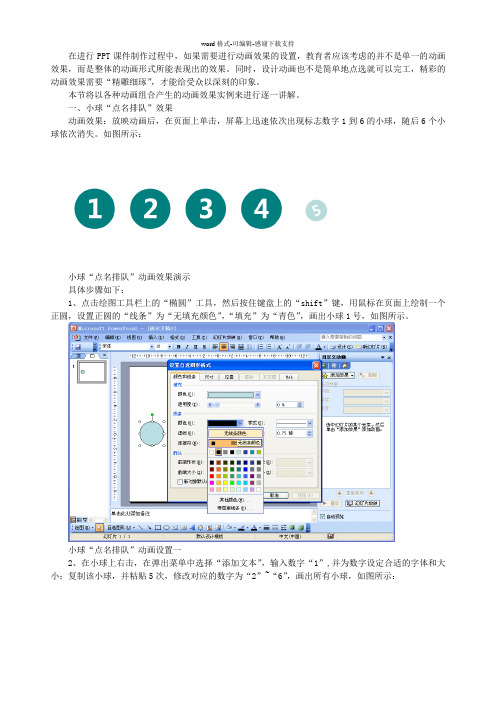
在进行PPT课件制作过程中,如果需要进行动画效果的设置,教育者应该考虑的并不是单一的动画效果,而是整体的动画形式所能表现出的效果。
同时,设计动画也不是简单地点选就可以完工,精彩的动画效果需要“精雕细琢”,才能给受众以深刻的印象。
本节将以各种动画组合产生的动画效果实例来进行逐一讲解。
一、小球“点名排队”效果动画效果:放映动画后,在页面上单击,屏幕上迅速依次出现标志数字1到6的小球,随后6个小球依次消失。
如图所示:小球“点名排队”动画效果演示具体步骤如下:1、点击绘图工具栏上的“椭圆”工具,然后按住键盘上的“shift”键,用鼠标在页面上绘制一个正圆,设置正圆的“线条”为“无填充颜色”,“填充”为“青色”,画出小球1号,如图所示。
小球“点名排队”动画设置一2、在小球上右击,在弹出菜单中选择“添加文本”,输入数字“1”,并为数字设定合适的字体和大小;复制该小球,并粘贴5次,修改对应的数字为“2”~“6”,画出所有小球,如图所示:小球“点名排队”动画设置二3、将所有“小球”选中,点击绘图工具栏左侧的“绘图”按钮,在弹出的菜单中选择“对齐或分布”/“垂直居中”,使所有小球在同一水平面,如图所示:小球“点名排队”动画设置三4、将所有小球选中,参照步骤三,选择“对齐或分布“中的“横向分布”,使所有小球水平均匀分布,如图所示:小球“点名排队”动画设置四5、选中所有小球并右击,在弹出菜单中选择“设定自定义动画”,点击右侧“自定义动画”栏中的“添加动画”按钮,选择“进入”动画效果中的“其他效果”,在弹出的“添加进入效果”对话框中选择“华丽型”/“玩具风车”,点击“确定”,为所有小球设置“玩具风车”的进入动画,如图所示:小球“点名排队”动画设置五6、在右侧出现的动画效果选项上点击鼠标右键,在弹出的菜单中选择“计时”选项,然后在“玩具风车”对话框中的“速度”右侧列表框中输入“0.3”,点击“确定”,为所有小球设置进入动画运行的时间为0.3秒,如图所示:小球“点名排队”动画设置六7、选中小球2~6号,点击“自定义动画”栏下“开始”右侧的下拉列表,选中“之后”选项,使6个小球按照顺序自动依次出现,如图所示:小球“点名排队”动画设置七8、选中所有小球,点击“自定义动画”栏中的“添加动画”按钮,选择“退出”动画效果中的“其他效果”,在弹出的“添加退出效果”对话框中选择“温和型”/“下沉”,点击“确定”,为所有小球设置“下沉”的退出动画,如图所示:小球“点名排队”动画设置八9、在右侧出现的动画效果选项上点击鼠标右键,在弹出的菜单中选择“计时”选项,然后在“下沉”对话框中的“速度”右侧列表框中输入“0.3”,点击“确定”,为所有小球设置退出动画运行的时间为0.3秒,如图所示:小球“点名排队”动画设置九10、选中所有小球,点击“自定义动画”栏下“开始”右侧的下拉列表,选中“之后”选项,使6个小球按照顺序自动依次消失,完成动画制作。



h5动画效果案例H5动画效果案例。
在当今数字化时代,H5动画已经成为吸引用户注意力和提升用户体验的重要手段之一。
通过H5动画,可以生动展现产品特点、提升用户互动性、增加用户粘性,从而达到更好的营销效果。
下面,我们将介绍一些H5动画效果的案例,希望能给你带来一些灵感和启发。
案例一,产品介绍动画。
某公司推出了一款新的智能手表,为了吸引用户关注和展示产品的功能,他们在产品官网上设计了一款H5动画。
当用户进入官网页面时,首先会看到一个立体的手表模型,随着鼠标的移动,手表会展示不同的功能,比如心率监测、运动记录、消息提醒等。
用户可以通过交互式操作,自由切换不同功能的展示,从而更直观地了解产品的特点和优势。
这种H5动画不仅吸引了用户的注意力,还提升了用户对产品的了解和兴趣,为产品的推广起到了很好的效果。
案例二,品牌故事动画。
一家知名餐饮连锁品牌想要通过H5动画向用户展示品牌的发展历程和文化内涵,他们设计了一款交互式的品牌故事动画。
在动画中,用户可以通过点击不同的时间节点,了解品牌从创立至今的发展历程,以及品牌文化所代表的价值观念。
同时,动画中穿插了一些趣味互动,比如答题闯关、抽奖互动等,让用户在了解品牌故事的同时,也能享受到一定的娱乐性。
这种H5动画不仅让用户更加深入地了解品牌,还增加了用户参与度和互动性,为品牌形象的塑造起到了积极作用。
案例三,活动宣传动画。
一家电商平台为了宣传即将举办的大型促销活动,设计了一款H5动画作为活动预热。
在动画中,他们通过生动的角色设计和精彩的场景刻画,展示了活动的主题、时间、参与方式以及丰厚的奖品福利。
同时,用户可以通过动画参与一些小游戏,比如摇奖、拼图等,获得一些小礼品或者优惠券。
这种H5动画不仅吸引了用户的眼球,还让用户在参与活动前就产生了一定的期待和兴奋感,提升了活动的预热效果。
总结:通过以上案例的介绍,我们可以看到,H5动画在产品介绍、品牌故事、活动宣传等方面都发挥了重要作用。
初中信息技术浙教版七年级下册第16课《动画效果添生动》优质课公开课教案教师资格证面试试讲教案
1教学目标
知识与技能:
1、掌握在幻灯片中添加、设置动画的方法。
2、学会根据需要设置合适的动画效果。
3、理解动画在演示文稿中的作用及意义。
2学情分析
已有知识基础:学生已经掌握了一定的信息技术知识,可以熟练的应用计算机,在前几节课中已经掌握了基本的演示文稿操作,但是对于PPT的动画基础为零。
学习习惯:学生比较依赖于教师讲授为主,但如果讲的时间太长,学生又会有的不耐烦。
所以需要教师提炼知识点内容,培养学生的自学能力。
3重点难点
教学重点
1、动画的添加
2、动画的设置
教学难点
1、综合应用动画效果,制作符合主题的动画。
4教学过程
4.1第一学时
教学活动
1【导入】课程导入
前言:PowerPoint动画效果可以与FLASH相媲美。
教师活动:播放由PPT动画效果制作的《惊变》
提问:大家想不想通过自己的努力,也做出类似的动画。
学生活动:观看《惊变》动画片,回答老师提出的问题。